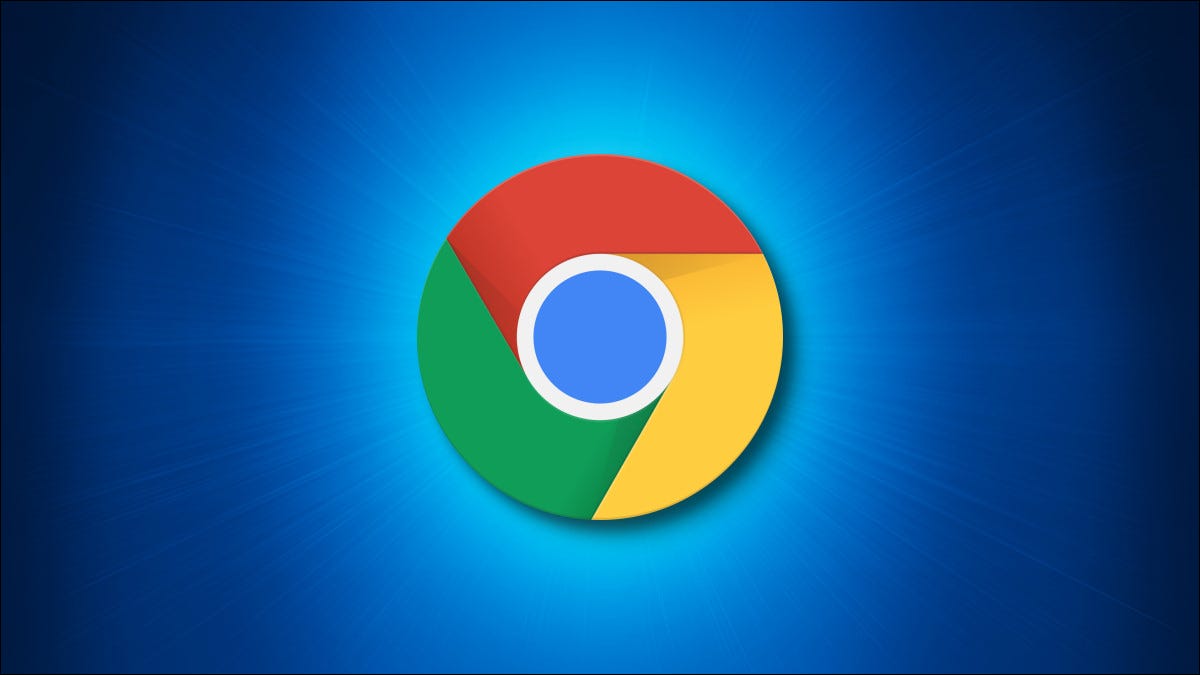
avec la fonction “longue capture d'écran” et Chrome et Android, vous pouvez capturer des captures d'écran pleine page pour les enregistrer plus tard ou les partager avec d'autres. Voici comment faire.
Ce dont vous aurez besoin
La fonction “longue capture d'écran” est activé avec la mise à jour de chrome 94 Pour Android. Dès septembre 2021, vous devrez activer un indicateur caché pour l'utiliser. Éventuellement, la fonctionnalité pourrait devenir une partie non cachée d'une future version de Chrome. Toute capture d'écran pleine page que vous capturez sera enregistrée au format PNG.
Avant de commencer, assurez-vous de mettre à jour le Application Google Chrome en utilisant Play Store vers la dernière version sur Android.
EN RELATION: Comment activer les indicateurs Google Chrome pour tester les fonctionnalités bêta
Comment activer et prendre des captures d'écran en plein écran dans Chrome
Pour commencer, ouvrez l'application Chrome sur votre appareil Android. Écrit chrome://flags dans la barre d'adresse et appuyez sur Entrée.
Avertissement: Chrome conserve certaines fonctions comme indicateurs cachés, car ils sont instables et peuvent entraver les performances du navigateur sur votre appareil. Utilisez-les donc à vos risques et périls..
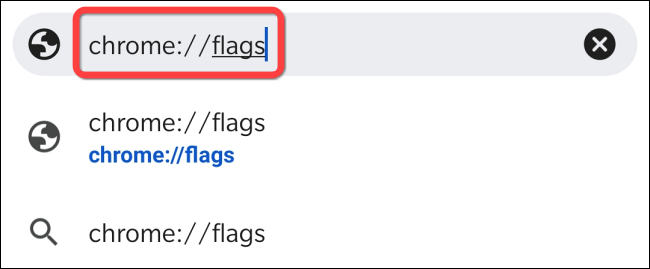
À la page “expériences”, scribe “longues captures d'écran” dans la barre de recherche.
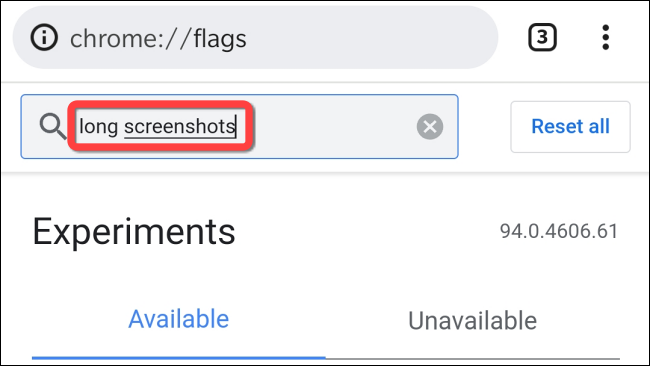
sous le drapeau “Chrome Partager de longues captures d'écran”, appuyez sur le menu déroulant.
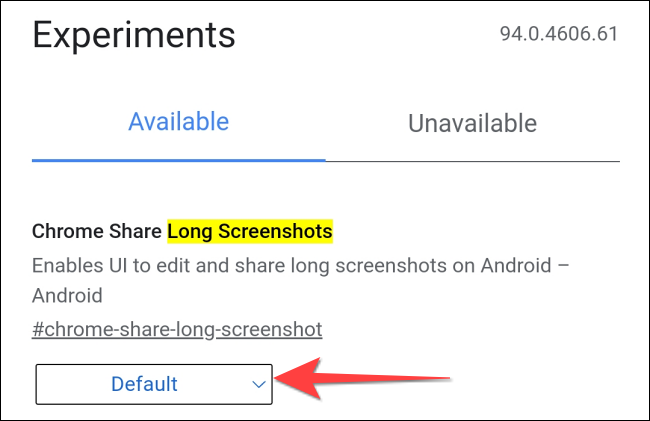
Veuillez sélectionner “Activé” au menu.
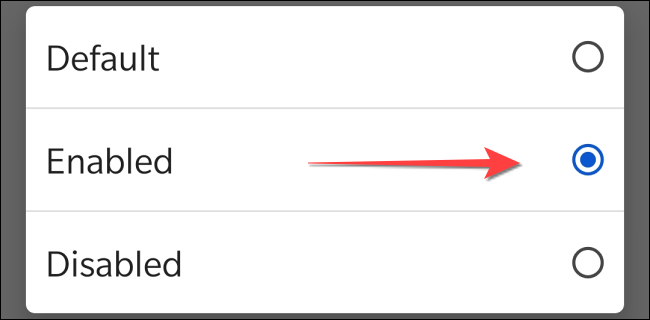
Ensuite, redémarrer le navigateur. Après cela, ouvrez la page que vous souhaitez capturer. Une fois la page chargée, appuyez sur les trois points verticaux dans le coin supérieur droit pour ouvrir le menu Chrome.
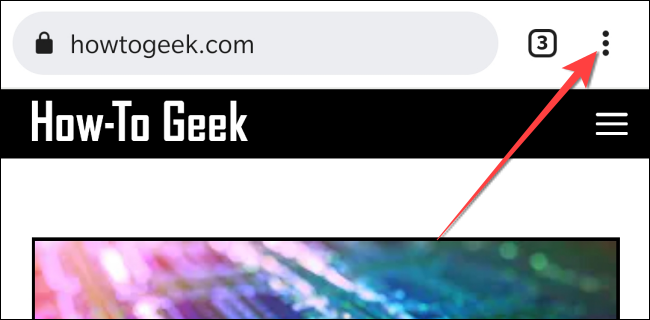
Veuillez sélectionner “Partager” dans le menu chromé.
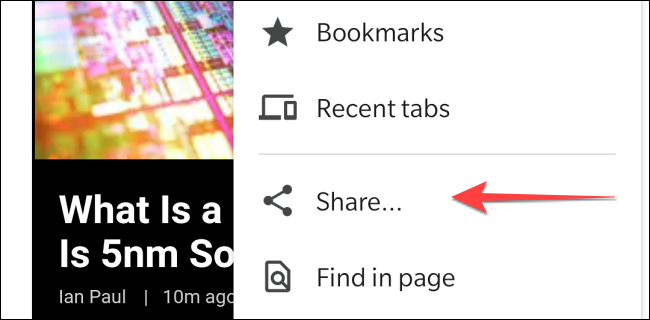
Le menu Partager de Chrome s'ouvrira en bas. Veuillez sélectionner “longue capture d'écran”.
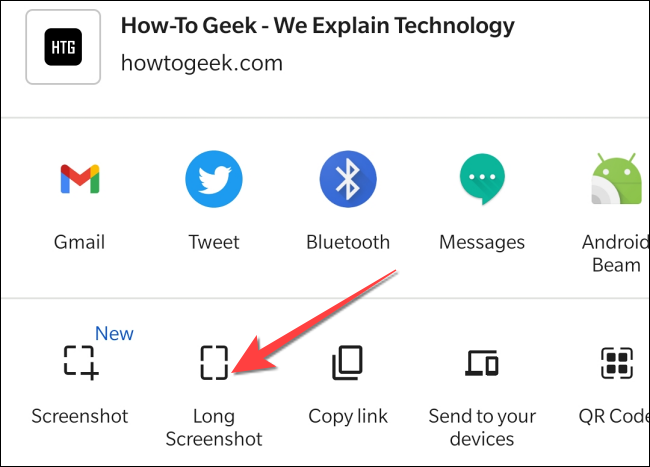
Chrome ouvrira une zone de bordure blanche avec des flèches haut et bas en haut et en bas et assombrira le reste de la zone. Touchez et faites glisser les flèches vers le haut ou vers le bas dans les directions respectives pour capturer plus de zones de la page Web.
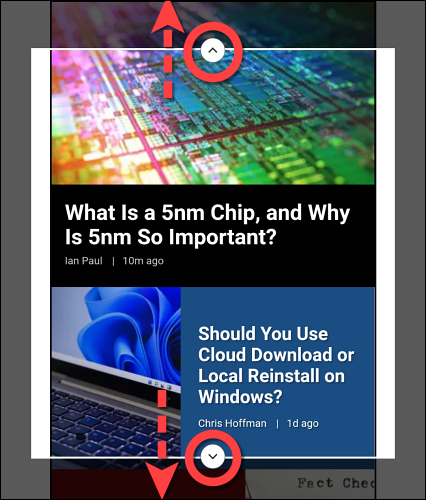
Une fois cela fait, appuyez sur le bouton coche dans le coin inférieur droit, qui ouvrira l'éditeur d'images intégré de Chrome.
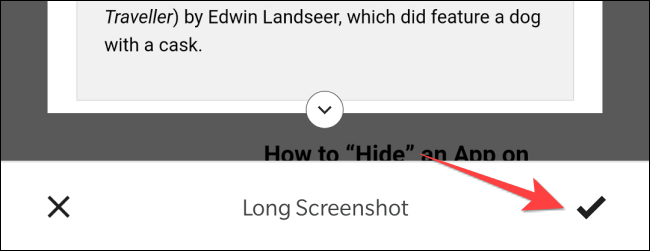
Dans l'éditeur d'images intégré de Chrome, vous verrez les alternatives “Garniture” (couper), “Texte” (ajouter du texte) Oui “Dessiner” (pour les annotations) en bas. Toucher “Prochain” dans le coin supérieur droit.
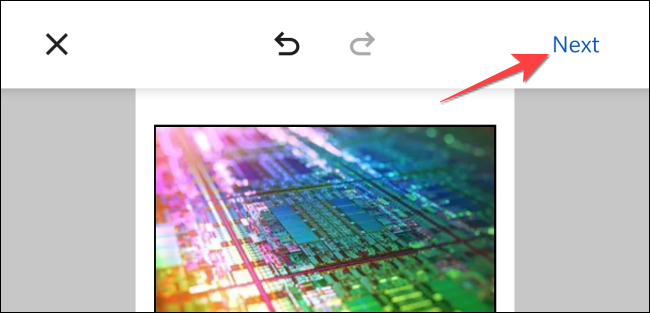
Un autre menu Partager s'ouvrira avec les alternatives pour partager la longue capture d'écran ou l'enregistrer sur votre téléphone. Touchez l'option qui vous convient le mieux.
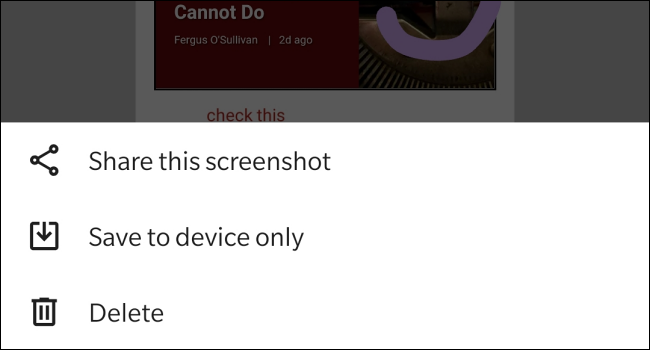
Répétez autant de fois que nécessaire pour capturer autant d'images de sites Web que votre appareil Android peut en gérer. D'ailleurs, vous pouvez également capturer des captures d'écran en plein écran à l'aide de Chrome sur Mac et PC. S'amuser!
EN RELATION: Comment prendre des captures d'écran pleine page dans la recherche Google Chrome sans utiliser d'extension






